Содержание:
В последнее время многие организации перешли на электронный документооборот, в том числе средствами программных продуктов 1С – это удобно и современно, но несмотря на очевидность всех плюсов этого перехода, пользователи и администраторы сталкиваются с некоторыми издержками необходимости хранить существенный массив файлов и данных в системе. Например, снижение работоспособности 1С: Документооборот 2.1, в частности, из-за хранения файлов непосредственно в информационной базе 1С.
Безусловно, это удобно быстротой поиска и доступа к электронным копиям оригиналов любых документов. Но всё-таки, в самом Документообороте рационально хранить только оперативные документы, а архивные, не требующие частого, ежедневного доступа, но подлежащие долгому хранению в силу своей значимости – хранить отдельно. Ниже рассмотрим три способа архивации документов.
1. Хранение файлов в томах
Одним из способов повышения работоспособности 1С: Документооборот 2.1 является организация хранения файлов в томах, то есть не в самой информационной базе (далее ИБ), а в каталогах на сервере, внешнем жестком диске или локальном ПК.
Порядок настройки хранения файлов в томах:
- Переходим в Настройки àНастройка работы с файлами à настройка Хранения файлов à В томах на диске.
- Далее необходимо настроить тома, иначе файлы продолжат храниться в информационной базе. Для этого сначала создаем каталог файлов в любой папке на жестком диске, где предполагаем организовать общее хранение и в Свойствах на вкладке Доступ нажимаем кнопку Общий доступ и Поделиться. Таким образом получаем сетевой путь к папке, который требуется прописать в настройках тома в 1С.
- В окне настроек работы с файлами нажимаем на ссылку — Тома хранения файлов. Затем в открывшемся окне — Создать. Заводим в карточке название тома и путь к папке на диске/сервере, полученный на предыдущем шаге, где должны храниться файлы. В подавляющем большинстве случаев путь к каталогу должен быть сетевой.
- Настройка хранения файлов в томах завершена и можно выполнять перенос файлов из информационной базы в каталоги на внешних ресурсах. Установим в настройках работы с файлами параметр «Создавать подкаталоги с именами справочников-владельцев файлов» и нажимаем «Перенос файлов»:
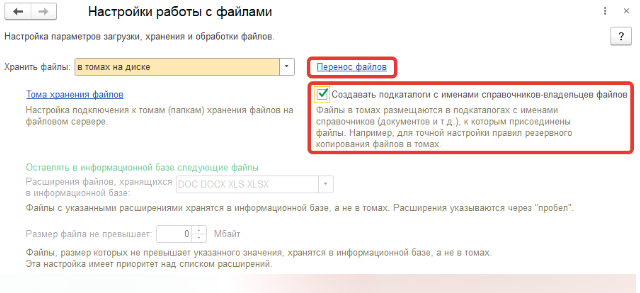
В следующем окне ставим флаг «Из ИБ в тома на диске» нажмем кнопку «Перенести»:
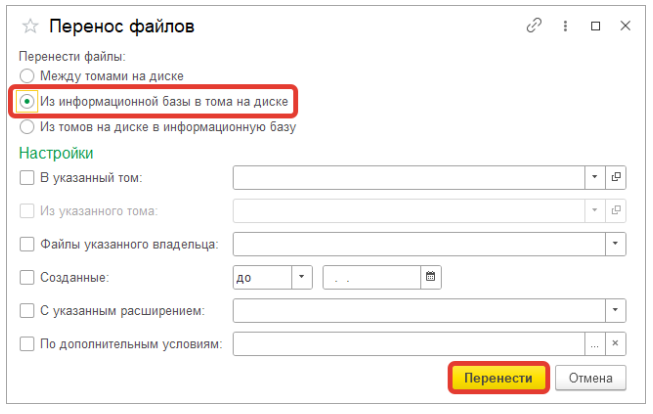
Перенос обычно занимает продолжительное время, в зависимости от объема переносимых файлов. Как результат, в информационном сообщении будет указано количество перенесенных файлов.
При данном способе архивации все пользователи (в рамках своих прав доступа) имеют возможность открывать и просматривать документы прямо из базы 1С, как если бы они были прикреплены в самой базе.
2. Архивирование документов в программе 1С: Предприятие
При использовании метода архивирования, в отличии от предыдущего, доступа к документам из базы нет, файлы полностью перемещаются в архив и непосредственно удаляются из ИБ 1С, тем не менее с возможностью восстановления, если потребуется, с помощью обработки, которая доступна для скачивания на сайте 1С
Запускаем обработку через «Сервис и настройки», меню Файл à Открыть – выбрать место хранения обработки на вашем компьютере. Система выдаст предупреждение безопасности с вопросом разрешения открыть файл – нажимаем «Да»
Как мы уже упомянули, обработка включает в себя механизм Архивации и Восстановления.
При архивации обработка оценивает объем данных для переноса из ИБ в Архив и информирует пользователя о необходимом для переноса свободном месте в локации, куда перемещаем документы. Важно помнить, что при архивации из базы 1С удаляются файлы переходящие в архив.
При запуске обработки 1С мы можем запускать перенос не всех данных, за определенный период или по типам документов. Внимательно заполнив необходимые параметры, нажимаем «Архивировать» и по завершении процесса – «Закрыть».
В случае возникновения необходимости вернуть выгруженные в Архив файлы в информационную базу – нужно аналогичным образом запустить обработку и на закладке «Восстановление» нажать «Восстановить».
3. Интеграция с системой 1С: Архив
Для крупных предприятий и организаций, с большим документооборотом, третьим вариантом повышения работоспособности 1С: Документооборот 2.1 рекомендуем подключение программного продукта 1С: Архив, который является отличным решением для долговременного хранения документов с гарантией сохранения их статуса юридически значимых на любой срок и не имеющим ограничений на объем хранимых данных. 1С: Архив работает в соответствии с требованиями Росархива обеспечивая надежное хранение как электронных, так и бумажных документов. 1С: Архив сопровождается методической поддержкой, к методике управления документами и совместной работе дополнительно есть комплект нормативных документов. Немаловажным преимуществом также является снижение нагрузки на учетные системы.
Отметим, что дополнительным удобством является наличие в свободном доступе Библиотеки интеграций с системой 1С: Архив, как 1С: Документооборот, так и других конфигураций системы 1С.
После настройки интеграции в меню карточек документов появляется пункт «Отправить в 1С: Архив»:
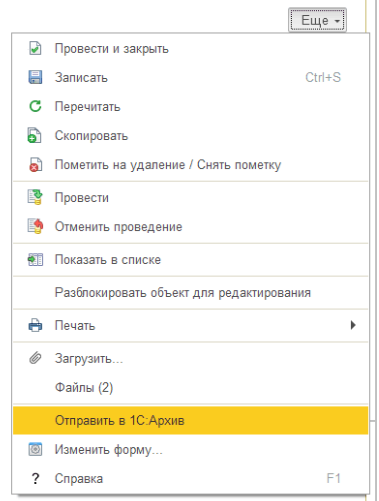
Отправить объект в Архив может пользователь с ролью «Отправка документов в 1С: Архив» или «Администрирование обмена с 1С: Архивом». После выполнения этого действия, документ получает статус «Ожидает выгрузки в 1С: Архив» и не может быть изменен. Отменить отправку можно только до момента проведения объекта администратором и отправки регламентным заданием (через кнопку «Ещё»). После отправки документа в Архив в меню «Ещё» появляется пункт «История обмена с 1С: Архив».
Объекты БД, приемка которых была подтверждена в Архиве, автоматически удаляются из 1С: Документооборот, тем самым повышая его работоспособность. А после истечения срока хранения документа в 1С: Архив будет оформлено уничтожение документа с отображением этой информации в карточке документа. Таким образом, база не перегружается лишними документами и файлами.